- Home ›
- WordPressの使い方 ›
- 記事の投稿
指定の記事をブログ先頭に固定表示する
WordPress で作成したブログを表示すると公開した日時の新しい記事から順に記事が表示されますが、任意の記事をブログの先頭に固定表示することもできます。ここでは指定の記事をブログの先頭に固定表示する設定方法について解説します。
(Last modified: )
指定した記事を先頭に固定して表示する
ブログを表示すると公開日時が新しい記事から順に表示されており、先頭には最も新しい公開日時の記事が表示されます。

投稿された日時に関係なく指定した記事をブログの先頭に固定して表示する方法です。画面左側「投稿」の中にある「投稿一覧」をクリックしてください。

「投稿」画面が表示されます。これまで投稿された記事の一覧が投稿日時の新しいものから順番に表示されています。
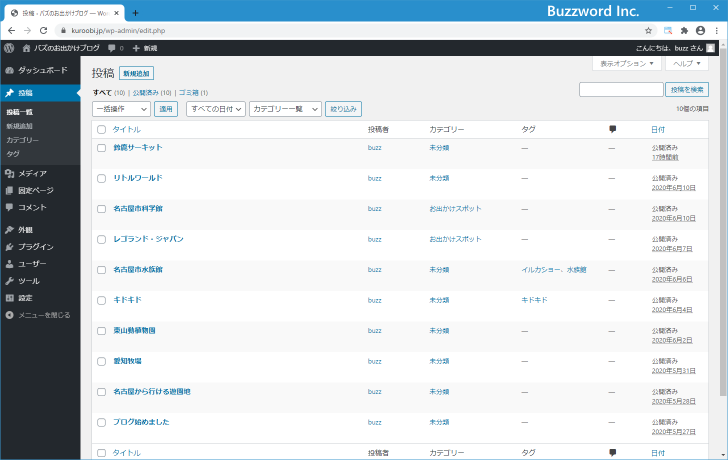
記事一覧の中からブログの先頭に固定表示したい記事にマウスを合わせ、表示されたメニューの中から「編集」をクリックして下さい。

記事の編集画面が表示されます。

右サイドバーの「ステータスと公開状態」のブロックにある「ブログのトップに固定」のチェックボックスをチェックしてください。これで設定は完了です。

設定が終わりましたら画面右上に表示されている「更新」をクリックしてください。

記事の更新が完了しました。

-- --
先頭に固定表示にした記事が管理画面上でどのように表示されるのかを確認してみます。先ほどと同じ手順で「投稿」画面を表示して下さい。

ブログの先頭に固定表示されるように設定した記事はタイトルのあとに「―先頭固定表示」という表示がされています。

なお記事のブログ先頭への固定表示を解除するには、設定した時と同じ手順で「ブログのトップに固定」のチェックを外してください。
先頭に固定表示した記事がブログでどのように表示されるか確認する
それでは固定表示を設定した記事がブログでどのように表示されるのかを確認します。ブログを表示して下さい。

先頭に固定表示するように設定した記事が、ブログの先頭に表示されていました。今後新しい記事が投稿されても、ブログの先頭にはこの記事が常に表示されることになります。
先頭に固定表示している記事にはタイトルの下に「固定投稿」と表示されています。

複数の記事を先頭に固定表示するように設定する
先頭に固定表示することができる記事は 1 つだけではありません。複数の記事に対してブログの先頭に固定表示するように設定できます。複数の記事を先頭に固定表示した場合は、公開日時の新しいものから順に表示されます。
今回は次の 2 つの記事を先頭に固定表示するようにそれぞれ設定しました。

ブログを表示してみると、設定を行った 2 つの記事がブログの先頭に順に表示されていることが確認できます。

-- --
指定の記事をブログの先頭に固定表示する設定方法について解説しました。
( Written by Tatsuo Ikura )

著者 / TATSUO IKURA
これから IT 関連の知識を学ばれる方を対象に、色々な言語でのプログラミング方法や関連する技術、開発環境構築などに関する解説サイトを運営しています。